Cara Mengubah Background GBoard Android Menjadi Foto Sendiri
Banyak sekali aplikasi keyboard Android yang menawarkan fitur unik dan menarik. Namun, dari sekian banyak aplikasi keyboard, aplikasi Google Keyboard atau yang lebih dikenal sebagai GBoard memiliki fitur lebih lengkap dibandingkan dengan aplikasi keyboard lainnya.
Seperti namanya, aplikasi GBoard merupakan salah satu prodak dari Google. Jadi tidak heran, apabila aplikasi GBoard memiliki banyak sekali fitur dibandingkan dengan aplikasi keyboard lainnya. Contohnya saja, dengan menggunakan aplikasi GBoard kita dapat dengan mentranslate bahasa langsung dari aplikasi GBoard. Atau, kita dapat dengan mudah membuat video GIF di aplikasi GBoard.
Background di Google Keyboard (GBoard)
Sama seperti aplikasi keyboard lainnya, di aplikasi GBoard juga menyedikan fitur ubah tampilan background. Tampilan background umumnya sudah disediakan oleh aplikasi; namun tahukah kamu bahwa di GBoard kita juga bisa lho mengubah tampilan background dengan menggunakan foto pribadi kamu sendiri lho.
Baca Juga : Cara Translate Semua Bahasa di Medsos dengan Gboard
Untuk menampilkan foto pribadi sebagai background di GBoard sangatlah mudah. Selain itu, kamu tidak perlu mendownload aplikasi tambahan karena fitur ini merupakan fitur bawaan dari aplikasi GBoard.
Tutorial
Buka aplikasi apa saja yang memungkinkan menampilkan papan ketik GBoard. Disini penulis akan menggunakan aplikasi chatting WhatsApp. Kemudian tap pada text box untuk menampilkan GBoard. Setelah GBoard muncul, tap ikon titik tiga di menu pengaturan GBoard. Kemudian pilih Tema.
Download Gboard – the Google Keyboard
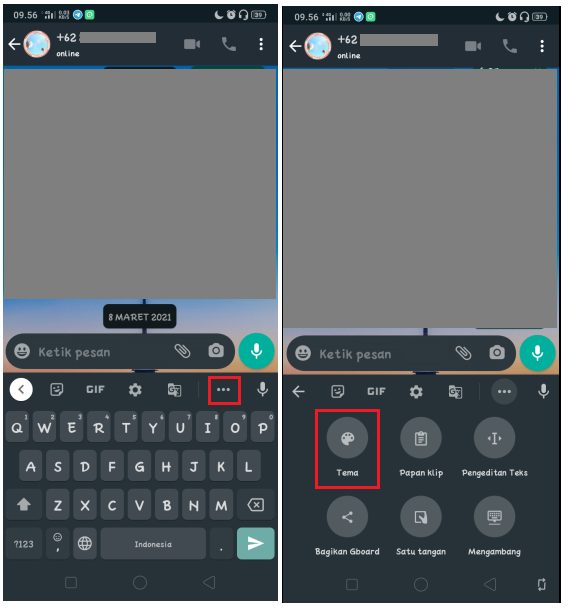
2. Pada folder Tema Saya, tap ikon + (tambah) untuk membuka galleri HP Android kamu. Cari dan pilih foto mana yang ingin kamu jadikan sebagai background GBoard.
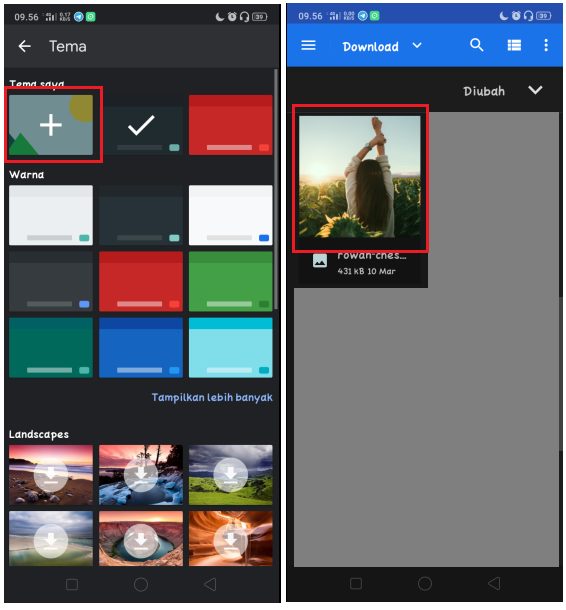
3. Dengan menggunakan dua jari yang digeser kedalam atau keluar secara bersamaan untuk perkecil atau perbesar ukuran foto. Kemudian atur posisi foto yang ingin dijadikan sebagai tampilan background GBoard nanti. Bila sudah selesai mengatur tampilan foto, tap Berikutnya.
4. Atur tampilan kecerahan foto. Semakin kecil nilai kecerahan, maka semakin gelap tampilan foto. Sedangkan semakin besar nilai kecerahan, maka semakin terang tampilan foto. Bila sudah selesai mengatur kecerahan foto, tap Selesai.
5. Aktifkan batas tombol, untuk menampilkan kotak pemisah di setiap huruf. Atau non-aktifkan batas tombol, untuk menghilangkan kotak pemisah di setiap huruf. Kemudian, tap Terapkan untuk menerapkan foto tersebut sebagai background Gboard. Selesai, berikut tampilan background yang sudah diubah menjadi foto sendiri.
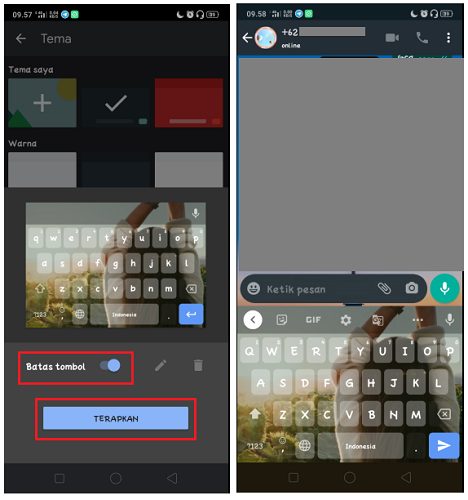
Kesimpulan
Sekian tips sederhana cara merubah tampilan background GBoard dengan menggunakan foto sendiri. Kini, tampilan GBoard kamu menjadi semakin unik dan menarik. Hanya dengan mengikuti beberapa langkah seperti diatas, kamu bisa dapat dengan mudah mengubah kembali tampilan background dengan foto kamu yang unik dan menarik.


















